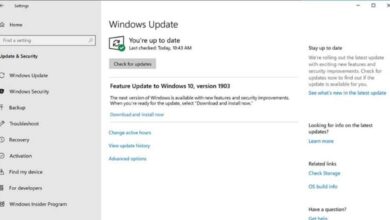Comment changer l’icône de la corbeille dans Windows 10, 8 et 7 – étape par étape
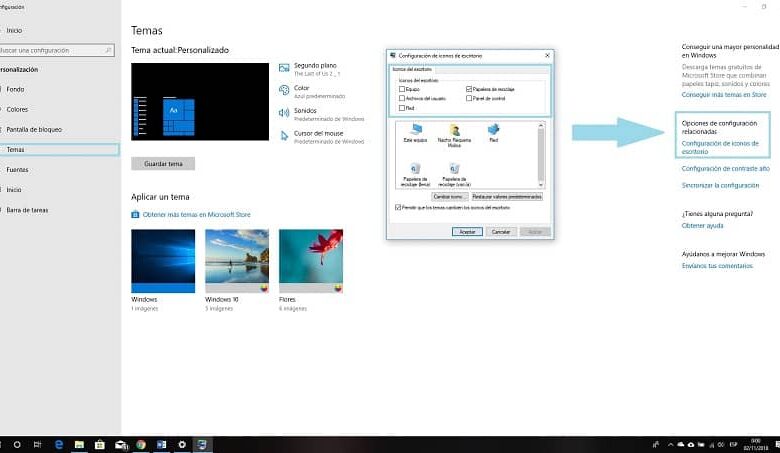
C’est un thème très amusant et enrichissant, lorsque vous imprimez votre propre style sur le bureau de votre PC. Dans cette section, nous vous expliquerons comment changer l’icône de la corbeille de Windows 10, 8 et 7 étape par étape. Souvent, lorsque nous utilisons l’ordinateur fréquemment, nous finissons par être fatigués de voir les mêmes icônes par défaut. Mais ici, nous allons expliquer comment le changer. Où la limite sera votre créativité.
Nous vous recommandons tout d’abord de rechercher une page contenant des images de la corbeille pour l’environnement Windows. Vous pouvez donc les télécharger. Les icônes-icônes Web vous offrent une grande variété de figures , que vous pouvez classer par catégories. L’important est qu’ils aient une extension .ico . Ce format aide le système à reconnaître l’image comme une icône. Lors de la sélection de la figure, appuyez sur le bouton ICO pour la télécharger dans ce format.
Modifiez la figure de la corbeille sous Windows 7 et 8
- Une fois que les figures sélectionnées ont été téléchargées de la poubelle (pleines et vides) , nous nous positionnons dans n’importe quelle zone du bureau et cliquons sur le bouton droit de la souris.
- Dans la petite fenêtre pop-up, nous cliquons sur «personnaliser».
- Dans la colonne de gauche, cliquez sur la ligne «modifier les icônes du bureau»
- Une fenêtre intitulée «Paramètres de l’icône du bureau» apparaît. Sélectionnez la corbeille que vous souhaitez modifier (pleine ou vide).
- Et puis appuyez sur le bouton «changer d’icône …» .
- Dans la fenêtre «icône de changement», vous trouverez des images .ico par défaut. Nous allons sur le bouton «examiner …» et appuyez dessus.
- Ensuite, nous devrons choisir celui que nous aimons le plus et cliquer sur accepter.
- La fenêtre de configuration reflétera les modifications que vous avez apportées. Appuyez sur le bouton «Appliquer» pour voir à quoi ressemble la nouvelle icône sur le bureau. Et appuyez ensuite sur le bouton «Accepter». Et prêt..! Vous répétez la même procédure pour changer l’icône de l’autre poubelle. Si, pour une raison quelconque, les modifications ne sont pas visibles, alors que sur le bureau, il vous suffit d’appuyer sur la touche «F5» pour mettre à jour les modifications.
Personnaliser l’icône de la corbeille dans Windows 10
- Sur le bureau, nous cliquons sur le bouton droit de la souris. Dans la fenêtre contextuelle, cliquez sur «personnaliser» .
- Dans la fenêtre, appuyez sur la ligne «thème» pour activer ses fonctions. En tant que «configuration de l’icône du bureau», nous cliquons sur l’élément.
- Les icônes de poubelle par défaut (pleines et vides) seront reflétées dans la fenêtre. Nous choisissons une figure.
- Nous procédons pour aller sur le bouton «changer d’icône …» puis «examiner …».
- Dans la boîte de dialogue, nous recherchons les icônes téléchargées. Nous cliquons sur «accepter». Et nous répétons les mêmes étapes pour changer l’autre icône de corbeille manquante. Et de cette façon, vous pouvez vous amuser à changer d’autres icônes en personnalisant votre espace de travail.
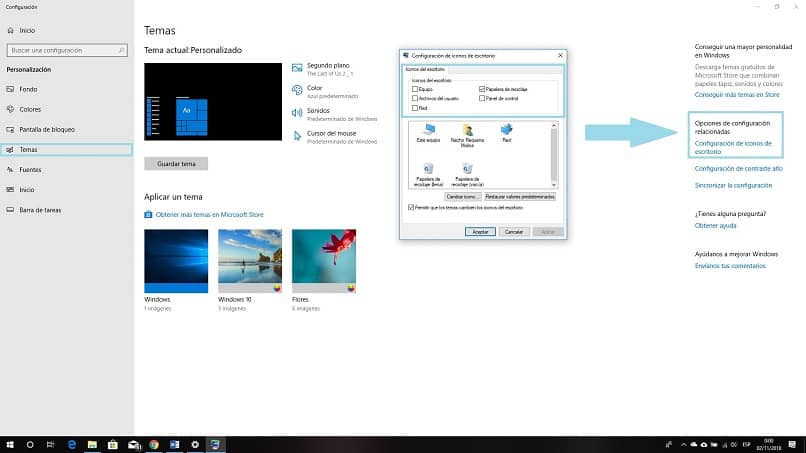
Et si, après avoir passé des heures sur Internet, vous remarquiez que les chiffres qu’ils montrent ne vous satisfont pas. Ici, nous vous donnons quelques conseils pour que vous ne vous contentiez pas de ce qu’ils vous proposent. Comme toujours, nous vous l’expliquerons de manière simple afin que vous puissiez le mettre en pratique.
Aide supplémentaire
- Vous allez sur Google dans la catégorie image, et tapez «corbeille png» .
- Vous verrez une grande variété d’images. Choisissez celui que vous aimez le plus. N’oubliez pas qu’il doit y avoir 2 icônes, une pleine et l’autre vide.
- Une fois téléchargé, accédez au site Web pour convertir les fichiers .png au format .ico gratuitement et en ligne (convertio.co) .
- Une fois converti aux formats .ico, répétez les procédures de changement d’icône. Et prêt.
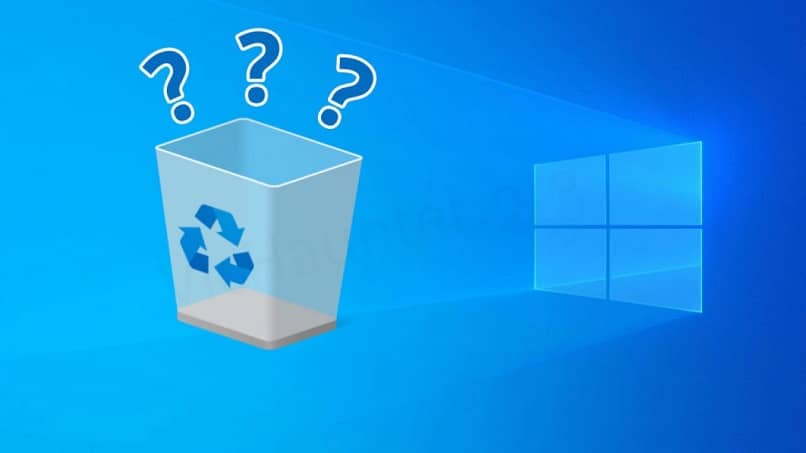
Dans le vaste monde d’Internet, vous trouverez toujours des raccourcis et des astuces pour faciliter les tâches quotidiennes. Même si vous avez un Mac, vous pouvez également le personnaliser. Nous espérons que vous apprécierez de changer l’ icône de la Corbeille Windows , en fonction de la version dont vous disposez. Et ne vous contentez pas de ça. Osez changer le reste, comme la barre des tâches et personnalisez votre bureau. Si vous trouvez d’autres moyens de modifier le style, dites-nous.